Web Studio installieren
Einführung
Citrix Studio ist eine Windows-basierte Verwaltungskonsole, mit der Sie Bereitstellungen von Citrix Virtual Apps and Desktops konfigurieren und verwalten. Web Studio hebt Citrix Studio auf die nächste Stufe – als webbasierte Verwaltungskonsole, die sämtliche Funktionen von Citrix Studio bietet. Mit dem gleichen Look and Feel wie die Citrix DaaS Studio-Schnittstelle modernisiert Web Studio Ihr Verwaltungserlebnis, indem es ein natives Weberlebnis bietet.
Sie können Web Studio auf jedem Windows-Server mit installiertem Internetinformationsdienst (IIS) bereitstellen. Es gibt zwei Bereitstellungsoptionen:
-
Auf einem dedizierten Server installiert:
Für größere Umgebungen, in denen Leistung und Skalierbarkeit entscheidend sind, empfehlen wir die Installation von Web Studio auf einem dedizierten Server. Dieser Server kann optional auch Director hosten.
-
Mit einem Delivery Controller integriert:
Installieren Sie Web Studio für schnelle Bereitstellungen und einfachere Umgebungen direkt auf einem Delivery Controller. Dieser Ansatz eignet sich ideal für kleinere Bereitstellungen, bei denen die Minimierung des Verwaltungsaufwands im Vordergrund steht.
Das folgende Diagramm zeigt die Architektur von Web Studio:

Ein allgemeiner Workflow zur Inbetriebnahme von Web Studio sieht wie folgt aus:
-
Delivery Controller zur Verwaltung in Web Studio hinzufügen.
-
(Optional) Web Studio als Proxy für Delivery Controller konfigurieren
Informationen zum Einrichten einer Web Studio-Bereitstellung mit Lastenausgleich finden Sie in diesem Artikel.
Neue Features in Web Studio
Siehe Neue Features.
Systemanforderungen
Unterstützte Betriebssysteme:
-
Windows Server 2025
-
Windows Server 2022
-
Windows Server 2019, Standard und Datacenter Edition und mit der Server Core-Option
-
Windows Server 2016, Standard und Datacenter Edition und mit der Server Core-Option
Unterstützte Browser:
- Microsoft Edge 92
- Firefox ESR (Extended Support Release) 90
- Google Chrome 92
- Safari-14
Die empfohlene optimale Bildschirmauflösung für die Anzeige von Web Studio ist 1440 x 1024.
Voraussetzungen
Dieses Release von Web Studio ist mit Citrix Virtual Apps and Desktops-Bereitstellungen ab Version 2212 kompatibel.
Führen Sie für Bereitstellungen vor 2212 zunächst ein Upgrade auf Version 2212 durch und installieren Sie dann Web Studio.
Bekannte Einschränkungen
Wenn Sie Web Studio und Citrix Studio im Wechsel verwenden, berücksichtigen Sie folgende Einschränkung: In Web Studio erstellte Vorlagen werden nicht in Citrix Studio angezeigt und umgekehrt. Dies liegt daran, dass Web Studio und Citrix Studio unterschiedliche Datenbanken zur Speicherung von Vorlagen verwenden. Sie umgehen dieses Problem, indem Sie aus einer Web Studio-Vorlage zunächst eine Richtlinie und aus dieser Richtlinie dann eine Vorlage in Citrix Studio erstellen (und umgekehrt).
- Zur einwandfreien Installation von Web Studio ändern Sie den Namen der Standardwebsite (Standardwebsite) in IIS-Manager (IIS) nicht. Jegliche Änderung des Standardsitenamens führt zu Installationsfehlern.
Web Studio installieren
Die folgenden Informationen sind eine Ergänzung zu den Anleitungen unter Kernkomponenten installieren. Installieren von Web Studio:
-
Installieren Sie Web Studio mit dem vollständigen ISO-Installationsprogramm für Citrix Virtual Apps and Desktops. Das ISO-Installationsprogramm prüft die Voraussetzungen, installiert fehlende Komponenten, richtet eine Website für Web Studio ein (auf dem Delivery Controller, falls in der Delivery Controller-Installation enthalten) und führt die Grundkonfiguration durch.
-
Wenn Web Studio bei der Installation nicht enthalten ist, fügen Sie Web Studio mit dem Installationsprogramm hinzu.
-
Bei der Installation von Web Studio werden Sie aufgefordert, den FQDN eines Delivery Controllers einzugeben.
Hinweis:
- Sie können mehrere Delivery Controller hinzufügen. Web Studio wählt dann einen Delivery Controller nach dem Zufallsprinzip aus und versucht, eine Verbindung herzustellen. Wenn dieser Delivery Controller nicht erreichbar ist, greift Web Studio automatisch auf andere Delivery Controller zu.
- Wenn Director in Kernkomponenten ausgewählt ist und installiert wurde, werden die hier hinzugefügten Delivery Controller für Web Studio und Director verwendet.
- Wenn der Delivery Controller für TLS konfiguriert ist (empfohlen), muss der eingegebene FQDN mit dem allgemeinen Namen oder einem alternativen Betreffnamen des auf dem Delivery Controller installierten Zertifikats übereinstimmen.

-
Auf der Seite Fertigstellen ist das Kontrollkästchen Site Manager starten standardmäßig aktiviert, sodass der Citrix Site Manager automatisch geöffnet wird. Um ihn später zu starten, öffnen Sie das Startmenü Ihres Desktops und wählen Sie Citrix > Citrix Site Manager. Bevor Sie Web Studio starten, müssen Sie mit dem Citrix Site Manager eine Site erstellen oder einer vorhandenen Site beitreten. Weitere Informationen finden Sie unter Site einrichten.
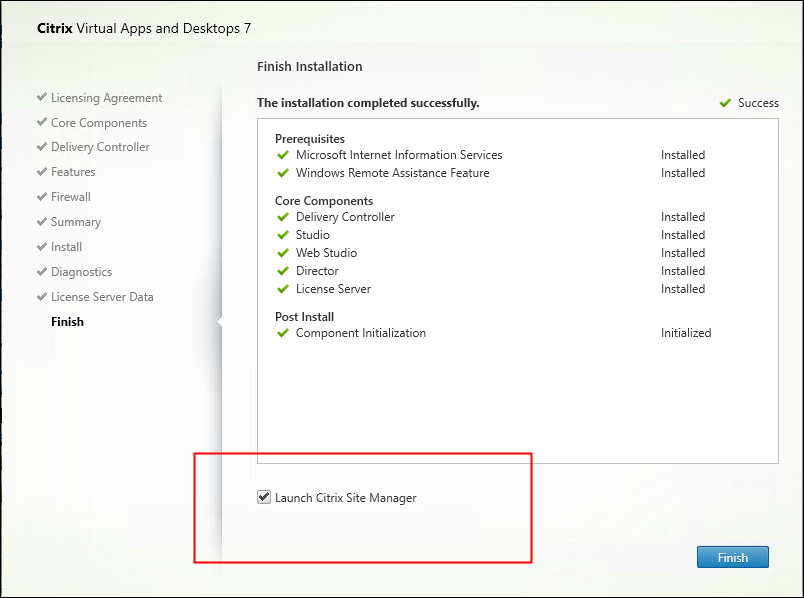
Hinweis:
Sie können Web Studio auch über die Befehlszeile installieren. Beispiel:
.\XenDesktopServerSetup.exe /components webstudio /controllers "ddc1.studio.local" /configure_firewall /quiet. Weitere Informationen finden Sie unter Installieren an der Befehlszeile.
Zertifikat für TLS konfigurieren
Wenn IIS noch nicht für HTTPS konfiguriert ist, erstellt das Installationsprogramm standardmäßig ein selbstsigniertes Zertifikat unter Verwendung des FQDN des Servers als allgemeinen Namen des Zertifikats und bindet es an Port 443. Dieses Verhalten ermöglicht Benutzern den Zugriff auf Web Studio von der lokalen Maschine aus. Benutzer, die sich von anderen Maschinen aus verbinden, erhalten jedoch Sicherheitswarnungen, weil das Zertifikat nicht vertrauenswürdig ist. Wir empfehlen, dieses Zertifikat durch ein von einem Unternehmen oder einer öffentlichen Zertifizierungsstelle (CA) signiertes Zertifikat zu ersetzen. Weitere Informationen finden Sie unter TLS in Web Studio und Director aktivieren. Wenn in IIS bereits ein TLS-Zertifikat konfiguriert ist, nimmt das Installationsprogramm keine Änderungen vor.
**Hinweis:
Weitere Informationen zum Sichern Ihrer Web Studio-Bereitstellung finden Sie unter Web Studio-Bereitstellung sichern.
Site einrichten
Verwenden Sie den Citrix Site Manager, um Ihre Citrix Virtual Apps and Desktops-Bereitstellung (auch als Site bezeichnet) einzurichten. Das Tool wird automatisch mit einem Delivery Controller installiert.
Führen Sie folgende Schritte aus, um eine Site einzurichten:
-
Öffnen Sie auf einem Delivery Controller das Startmenü auf dem Desktop und wählen Sie dann Citrix > Citrix Site Manager aus.
-
Wählen Sie im Citrix Site Manager die Option Site erstellen. Der Site-Setupassistent wird angezeigt.
-
Erstellen Sie eine Site und konfigurieren Sie ihre Einstellungen wie folgt:
- Geben Sie auf der Seite Einführung einen Namen für die Site ein.
- Die Seite Datenbanken enthält Optionen zum Einrichten der Datenbanken für die Site, die Überwachung und die Konfigurationsprotokollierung. Weitere Informationen finden Sie unter Schritt 3. Datenbanken.
- Geben Sie auf der Seite Lizenzierung die Adresse des Lizenzservers an und legen Sie fest, welche Lizenz verwendet (installiert) werden soll. Weitere Informationen finden Sie unter Schritt 4. Lizenzierung.
-
Überprüfen Sie auf der Übersichtsseite alle Einstellungen und klicken Sie auf Senden.
Die IP-Adresse dieses Controllers wird der Site automatisch hinzugefügt.
Hinweis:
Der Benutzer, der eine Site erstellt, ist Volladministrator dieser Site. Weitere Informationen finden Sie unter Delegierte Administration.
Wenn Sie nach dem Erstellen einer Site einen neuen Controller installieren, müssen Sie den Controller der Site hinzufügen. Verfahren:
- Führen Sie Citrix Site Manager auf diesem neuen Controller aus.
- Wählen Sie Vorhandener Site beitreten.
- Geben Sie die Adresse eines Controllers ein, der der Site bereits hinzugefügt wurde.
- Klicken Sie auf Submit.
Delivery Controller zur Verwaltung in Web Studio hinzufügen
Verwenden Sie das Studio-Konfigurationstool, um die Delivery Controller zur Verwaltung in Web Studio hinzuzufügen. Sie finden dieses Tool im Installationsordner von Web Studio.
In der Regel ist das Tool im folgenden Standardordner installiert.
C:\Program Files\Citrix\Web Studio\Tool\StudioConfig.exe
Angenommen, Sie möchten die folgenden beiden Delivery Controller für die Site konfigurieren, die Sie mit Web Studio verwalten möchten: ddc1.studio.local und ddc2.studio.local. Führen Sie den folgenden PowerShell-Befehl aus:
.\StudioConfig.exe --server "ddc1.studio.local,ddc2.studio.local"
Hinweis:
- Für das Tool sind Computeradministratorrechte erforderlich.
- Änderungen an der Delivery Controller-Konfiguration werden aufgrund der Cache-Einstellungen auf dem IIS-Server möglicherweise nicht sofort wirksam. Um eine sofortige Wirkung zu erzielen, gehen Sie zum Web Studio-Server, öffnen Sie den Internet Information Services (IIS)-Manager, navigieren Sie zu Servername > Sites > Standardwebsiteund wählen Sie Neu starten im Bereich “Website verwalten”.
- Wenn Sie die Delivery Controller mit neuen FQDNs erneut bereitstellen, aktualisieren Sie ihre FQDNs in Web Studio mit
StudioConfig.exeund in der DateiC:\Programme\Citrix\Web Studio\Site\assets\json\manifest.json. Wenn Sie die Dateimanifest.jsonnicht aktualisieren, werden die alten FQDNs weiterhin im Anmeldefenster von Web Studio angezeigt. Daher müssen Sie bei der Anmeldung alternativ den neuen FQDN eingeben.- Um alle unterstützten Parameter anzuzeigen, führen Sie
StudioConfig.exe --helpaus.
(Optional) Web Studio als Proxy für Delivery Controller konfigurieren
Bei Verwaltung Ihrer Bereitstellung über die Web Studio-Konsole nutzen Sie standardmäßig den Webbrowser, um eine Verbindung zum Web Studio-Server und zu den Delivery Controllern herzustellen. Als weitere Option können Sie auch den Web Studio-Server als Proxy für die Delivery Controller konfigurieren. Sie stellen dann nur eine Verbindung zum Web Studio-Server her, wenn Sie Ihre Bereitstellung verwalten.
In diesem Abschnitt wird erläutert, wie Sie einen Web Studio-Server als Proxy für Delivery Controller konfigurieren. Wir gehen davon aus, dass Web Studio und Delivery Controller auf unterschiedlichen Servern installiert sind.
Überprüfen Sie vor dem Start, ob alle notwendigen Kernkomponenten in Ihrer Bereitstellung installiert sind. Weitere Informationen finden Sie unter Installieren von Kernkomponenten.
Führen Sie folgende Schritte aus, um den Proxymodus für Web Studio zu aktivieren:
- Führen Sie auf dem Web Studio-Server die Windows PowerShell als Administrator aus.
-
Führen Sie den folgenden Befehl aus, wobei Sie
fqdn_of_webstudio_machinedurch den FQDN Ihres Web Studio-Servers ersetzen.& "c:\Program Files\Citrix\Web Studio\Tool\StudioConfig.exe" --enableproxy --proxyserver "fqdn_of_webstudio_machine"Hinweis:
Wenn Sie über eine Web Studio-Bereitstellung mit Lastenausgleich verfügen, ersetzen Sie
fqdn_of_webstudio_machinedurch den FQDN des Lastenausgleichsservers (auch als virtueller Server bezeichnet). Weitere Informationen finden Sie unter Web Studio-Bereitstellung mit Lastenausgleich einrichten.
Führen Sie den folgenden PowerShell-Befehl aus, um den Proxymodus für Web Studio zu deaktivieren:
& "c:\Program Files\Citrix\Web Studio\Tool\StudioConfig.exe" --disableproxy
<!--NeedCopy-->
(Optional) Pendo aktivieren oder deaktivieren
Ab Version 2411 integriert Web Studio Pendo, das standardmäßig aktiviert ist. Pendo erfasst Ihre Nutzungsdaten gemäß der Datenschutzrichtlinie von Citrix. Außerdem wird in der unteren rechten Ecke von Web Studio ein Symbol hinzugefügt, das Ihnen kontextbezogene Funktionsinformationen und Feedbackoptionen bietet. Wenn Sie Ihre Nutzungsdaten nicht weitergeben möchten, können Sie Pendo mit dem Studio-Konfigurationstool deaktivieren.
Sie finden dieses Tool im Installationsordner von Web Studio. Standardmäßig wird das Tool im folgenden Ordner installiert: C:\Programme\Citrix\Web Studio\Tool\StudioConfig.exe.
Um Pendo zu deaktivieren, befolgen Sie diese Schritte:
- Melden Sie sich bei Web Studio an. Wenn in der unteren rechten Ecke ein Symbol erscheint, ist Pendo aktiviert.
- Führen Sie auf dem Web Studio-Server die Windows PowerShell als Administrator aus. Führen Sie folgenden PowerShell-Befehl aus:
& "c:\Program Files\Citrix\Web Studio\Tool\StudioConfig.exe" --disablependo
<!--NeedCopy-->
Um Pendo zu aktivieren, führen Sie diesen Befehl aus:
& "c:\Program Files\Citrix\Web Studio\Tool\StudioConfig.exe" --enablependo
<!--NeedCopy-->
Melden Sie sich bei Web Studio an
-
Greifen Sie unter
https://<address of the server hosting Web Studio>/Citrix/Studioauf Web Studio zu, wenn die Standardportnummer 443 verwendet wird. Wenn ein anderer Port konfiguriert ist, verwenden Siehttps://<address of the server hosting Web Studio>:<port number>/Citrix/Studio.Die Anmeldeseite wird angezeigt, wenn Sie Delivery Controller zu Web Studio hinzugefügt haben und diese erreichbar sind.
Hinweis:
Die Seite Anmeldung nicht möglich wird in den folgenden Fällen angezeigt:
- Für die Site wurden keine Delivery Controller angegeben. Sie werden aufgefordert, zum Herstellen einer Verbindung eines hinzuzufügen.
- Die angegebenen Delivery Controller sind nicht erreichbar. Klicken Sie auf Test, um die Konnektivität zu überprüfen. Oder geben Sie einen alternativen Delivery Controller ein und klicken Sie auf Verbinden.
-
Geben Sie Benutzernamen, Kennwort und Domäne ein.
-
Klicken Sie auf Anmelden.
Nächste Schritte
-
Führen Sie folgende Schritte aus, um virtuelle Apps und Desktops mit Web Studio bereitzustellen:
In diesem Artikel
- Einführung
- Neue Features in Web Studio
- Systemanforderungen
- Voraussetzungen
- Bekannte Einschränkungen
- Web Studio installieren
- Zertifikat für TLS konfigurieren
- Site einrichten
- Delivery Controller zur Verwaltung in Web Studio hinzufügen
- (Optional) Web Studio als Proxy für Delivery Controller konfigurieren
- (Optional) Pendo aktivieren oder deaktivieren
- Melden Sie sich bei Web Studio an
- Nächste Schritte